FC2ブログ
- Posted by: gnn • 2007/10/26
![]()
サイト
文字コード
日本語EUC(EUC-JP)
連携機能を使った書籍化
以下は連携機能を使った書籍化方法です。データの書き出しを行う場合はFC2ブログ管理ページ左側メニュー「ツール」の「データのバックアップ」から行ってください。
まずはブログデータを準備しよう
ブログ出版局のご利用は、お使いのFC2ブログ管理画面から、ボタン一つで簡単にご利用いただけます。見本PDF作成には一切費用はかかりません。また製本料金は、注文画面にてご確認頂けます。まずは記事にする範囲を指定します。
| FC2ブログ管理画面にログインする | |
| メニュー左下の[ツール]メニューの、[ブログ書籍化]をクリックする。 | |
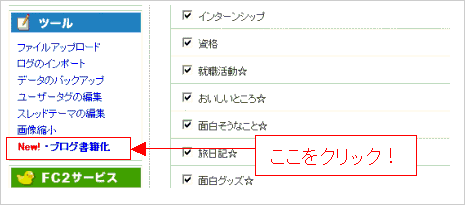 |
|
| [ブログの書籍化]画面が表示されるので、[書籍化するログの選択]から本にしたい 記事の範囲を選択し、[選択したデータを書籍化する]ボタンをクリックする。 | |
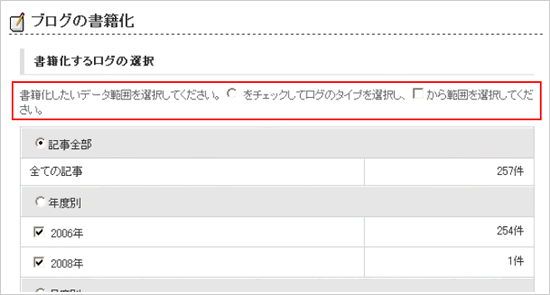 ブログ出版局側の製本オプションにて、[本にする記事の年月日(自~至)][本にするカテゴリ]を指定出来るので、とりあえず[記事全部]を選択頂いても構いません。 ブログ内の画像データを別途ダウンロード・準備する必要はありません。 ブログ全体に閲覧制限をかけている場合でも、FC2ブログの場合、閲覧制限を解除する必要はございません。 |
|
| 書籍化に必要なブログデータの準備が完了するので、[下記のリンク先から…]をクリックして、ブログ出版局へデータを送信する。 | |
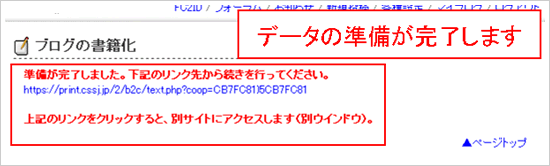 |
|
見本PDFを作ってみよう
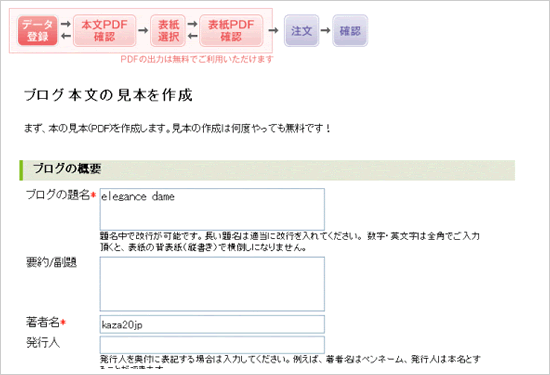
見本を校正する
誤字脱字や記事の間違いは、FC2ブログの元記事を修正し、再度、データをダウンロードして下さい。文字の大きさやフォントの指定を変更したい場合は、[見本を作り直す]ボタンをクリックして、見本PDFを再作成してみてください。何回見本を作り直しても、お金はかかりません。
校正はセルフサービスとなっております。「内容や写真がページからはみ出す」など、システムの不具合と思われる現象が発生した場合は お問い合わせフォーム で遠慮なくご連絡ください。
表紙を選択する
注文する
・ 本の強度を保つためにも、[表紙をビニールコーティング(p.p.加工)]はお奨めです!。
・ お届け先情報は正しくご入力ください。
(※入力頂いた内容は、ブログ出版局の運営者である株式会社GNN宛が管理致します。お客様の個人情報は、ご注文データの確認のご連絡、もしくは商品のお届け以外の目的では一切使用致しません)
・ 代金のお支払は現在、前払い・銀行振込のみとなっております。
印刷・製本して3日以内に発送!
お手数ですが銀行振込にて前払いでお支払ください。
これで全ての作業は完了です!
ご注文(ご入金)確認後、3営業日以内(ハードカバータイプは1週間以内)に印刷・製本を行い、ご指定いただいたお届け先に発送致します。
![]()
